Муаллиф:
Morris Wright
Санаи Таъсис:
25 Апрел 2021
Навсозӣ:
1 Июл 2024

Мундариҷа
- Ба қадам
- Қисми 1 аз 3: Пайваст кардани сканер
- Қисми 2 аз 3: Интихоби барномаи сканеркунӣ
- Қисми 3 аз 3: Танзими афзалиятҳои скан
- Маслиҳатҳо
- Огоҳӣ
- Талабот
Ҳангоми харид, компютери Apple аллакай дорои нармафзоре мебошад, ки бо он шумо метавонед сканер кунед. Пас аз насб кардани сканер ё принтери бисёрфунксияи худ, шумо метавонед онро ба "Дастгоҳҳо" дар Mac илова кунед ва бо барномаҳои Пешнамоиш ё Аксгирии Аксҳо скан кунед.
Ба қадам
Қисми 1 аз 3: Пайваст кардани сканер
 Сканер ё принтери бисёрфунксияи худро ба Mac васл кунед. Дастгоҳи сканеркунӣ ё принтери бисёрфунксионалии худро бо сими USB пайваст кунед, ки аз бандари принтер ба пушти ё канори Macатон мегузарад.
Сканер ё принтери бисёрфунксияи худро ба Mac васл кунед. Дастгоҳи сканеркунӣ ё принтери бисёрфунксионалии худро бо сими USB пайваст кунед, ки аз бандари принтер ба пушти ё канори Macатон мегузарад. - Ба ҷои ин, шумо метавонед сканер ё принтери бесими ба шабакаи маҳаллии WiFi пайвастшударо истифода баред.
- Агар шумо хоҳед, ки сканер ё принтери худро бесим пайваст кунед, тартиби насби сканер ё принтери худро риоя кунед. Боварӣ ҳосил намоед, ки дастгоҳи бознигарии шумо ба ҳамон шабакаи бесими бо Mac-и шумо пайваст аст.
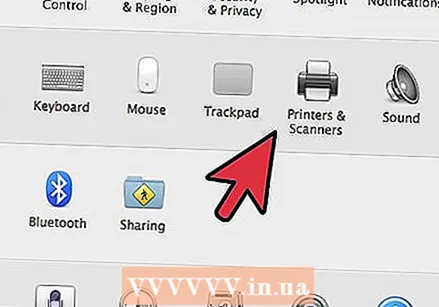 Нишонаи Apple дар тарафи чапи болои мизи кории худро клик кунед. "Афзалиятҳои система" -ро интихоб кунед. Аз менюи Сахтафзор "Чоп кардан ва факс" ро интихоб кунед.
Нишонаи Apple дар тарафи чапи болои мизи кории худро клик кунед. "Афзалиятҳои система" -ро интихоб кунед. Аз менюи Сахтафзор "Чоп кардан ва факс" ро интихоб кунед. 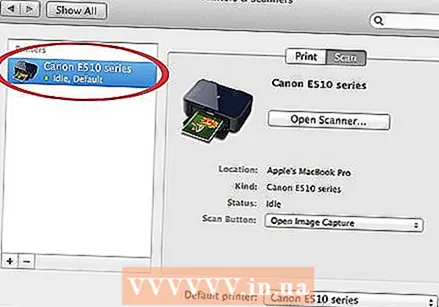 Интизор шавед, ки Mac-и шумо сканер / принтерро илова кунад. Агар ин тавр набошад, аломати иловагиро (+) пахш кунед, то ки Mac-и шумо дастгоҳро эътироф кунад. "Илова" -ро клик кунед.
Интизор шавед, ки Mac-и шумо сканер / принтерро илова кунад. Агар ин тавр набошад, аломати иловагиро (+) пахш кунед, то ки Mac-и шумо дастгоҳро эътироф кунад. "Илова" -ро клик кунед.
Қисми 2 аз 3: Интихоби барномаи сканеркунӣ
 Ҳуҷҷати сканшавандаро дар лавҳаи скан ҷойгир кунед. Агар шумо сканерро бо ғизодиҳанда истифода баред, ҳуҷҷатро дар пеши фидер ҷойгир кунед.
Ҳуҷҷати сканшавандаро дар лавҳаи скан ҷойгир кунед. Агар шумо сканерро бо ғизодиҳанда истифода баред, ҳуҷҷатро дар пеши фидер ҷойгир кунед. 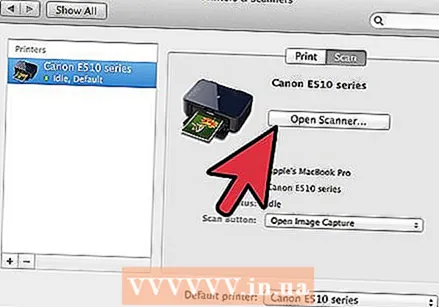 Барномаи сканро кушоед. Шумо метавонед аз як қатор барномаҳои бознигарӣ, ки ба таври худкор дар Mac насб карда мешаванд, интихоб кунед. Яке аз барномаҳои зеринро интихоб кунед:
Барномаи сканро кушоед. Шумо метавонед аз як қатор барномаҳои бознигарӣ, ки ба таври худкор дар Mac насб карда мешаванд, интихоб кунед. Яке аз барномаҳои зеринро интихоб кунед: - Пешнамоишро истифода баред. Агар он дар мизи кории шумо бошад, Пешнамоиш роҳи зудтарини сканкунӣ аст.
- Аксгирии аксро истифода баред. Агар шумо дастгоҳҳоро дар шабака истифода баред, шумо метавонед ба осонӣ аз камераҳо, дастгоҳҳои муштарак ва дастгоҳҳои бевосита ба Mac-и худ пайвастшударо интихоб кунед.
- Нишони сканерро истифода баред. Вақте ки дастгоҳи сканеркунӣ насб карда мешавад, шумо метавонед онро дар док худ ҷойгир кунед. Агар шумо хоҳед, ки чоп кардан ё скан кардан мехоҳед, тасвири сканро клик кунед ва дар кунҷи болоии рост "Сканер" -ро интихоб кунед.
- Шумо инчунин метавонед нишонаи дастгоҳи бознигарии худро дар "Preferences Print & Fax" дар зери "Preferences System" пайдо кунед. "Сканер" -ро клик кунед ва сипас "Сканерро кушоед" -ро клик кунед.
 Сканерро дар компютери худ фурӯзон кунед.
Сканерро дар компютери худ фурӯзон кунед.- Агар шумо Пешнамоишро истифода баред, "Файл" ва "Воридот аз сканер" -ро клик кунед.
- Агар шумо Capture Image -ро истифода бурда истода бошед, нишонаи барномаро дар док ё дар ҷузвдони Барномаҳо ду маротиба клик кунед.
- Агар шумо тасвири сканерро истифода баред, дар кунҷи болоии рост "Сканер" -ро клик кунед.
Қисми 3 аз 3: Танзими афзалиятҳои скан
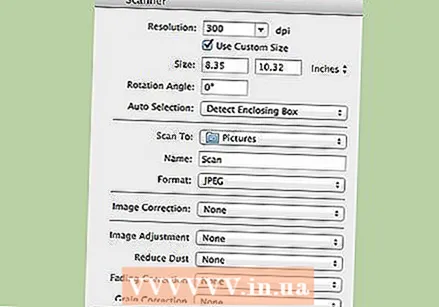 Интихоб кунед, ки оё ҳуҷҷати сканшаванда дар табақи шишагӣ аст ё дар фидер. Сканери шумо метавонад имконоти иловагӣ барои намудҳои гуногуни сканҳо дошта бошад, ба монанди шаффофҳо.
Интихоб кунед, ки оё ҳуҷҷати сканшаванда дар табақи шишагӣ аст ё дар фидер. Сканери шумо метавонад имконоти иловагӣ барои намудҳои гуногуни сканҳо дошта бошад, ба монанди шаффофҳо. 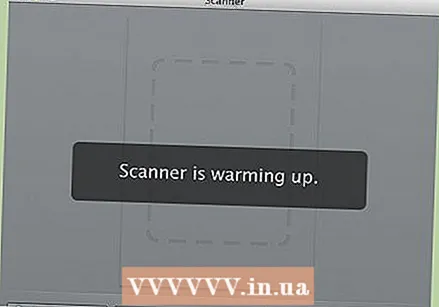 Барои гарм кардани дастгоҳи бознигарии худ "Скан" -ро клик кунед. Ин ба шумо шарҳи умумии сканро медиҳад, то шумо ислоҳҳо ворид кунед. Агар дастгоҳ ба таври худкор сканер кунад, шумо метавонед ба менюи скан баргашта, онро пеш аз бознигарӣ дубора танзим кунед.
Барои гарм кардани дастгоҳи бознигарии худ "Скан" -ро клик кунед. Ин ба шумо шарҳи умумии сканро медиҳад, то шумо ислоҳҳо ворид кунед. Агар дастгоҳ ба таври худкор сканер кунад, шумо метавонед ба менюи скан баргашта, онро пеш аз бознигарӣ дубора танзим кунед. 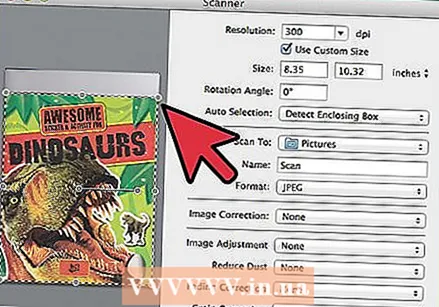 Барои танзими минтақаи сканкунӣ, аз имконоти зироат / бозсозӣ истифода баред ("Зироат" бо забони англисӣ). Инро хати нуқта дар атрофи ҳуҷҷат нишон медиҳад. Шумо метавонед ягон гӯшаро ё паҳлӯро ба дохил ё берун кашед, то майдони сканро танзим кунед.
Барои танзими минтақаи сканкунӣ, аз имконоти зироат / бозсозӣ истифода баред ("Зироат" бо забони англисӣ). Инро хати нуқта дар атрофи ҳуҷҷат нишон медиҳад. Шумо метавонед ягон гӯшаро ё паҳлӯро ба дохил ё берун кашед, то майдони сканро танзим кунед. 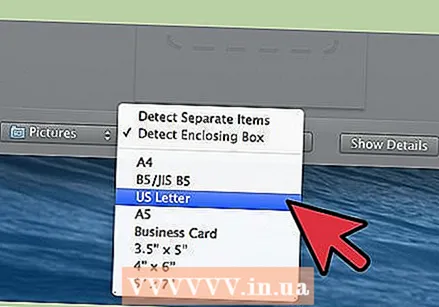 Андозаи сканро интихоб кунед. Аз андозаи ҳарфҳои собит ё андозаи қонунии муқарраршуда интихоб кунед.
Андозаи сканро интихоб кунед. Аз андозаи ҳарфҳои собит ё андозаи қонунии муқарраршуда интихоб кунед. 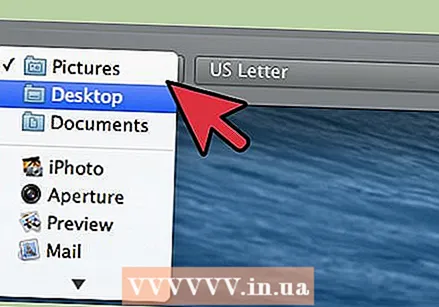 Менюи афтандаро дар назди "Скан кардан" -ро клик кунед. Интихоб кунед, ки мехоҳед файли сканшудаатон дар куҷо пайдо шавад. Шумо метавонед дар байни Мизи кории худ ё ҷузвдонҳои Ҳуҷҷатҳо ё Суратҳои худ интихоб кунед.
Менюи афтандаро дар назди "Скан кардан" -ро клик кунед. Интихоб кунед, ки мехоҳед файли сканшудаатон дар куҷо пайдо шавад. Шумо метавонед дар байни Мизи кории худ ё ҷузвдонҳои Ҳуҷҷатҳо ё Суратҳои худ интихоб кунед. - Агар шумо Capture Image -ро истифода баред, шумо метавонед инчунин кушодани файли сканшударо дар Пешнамоиш, Почта ё iPhoto интихоб кунед.
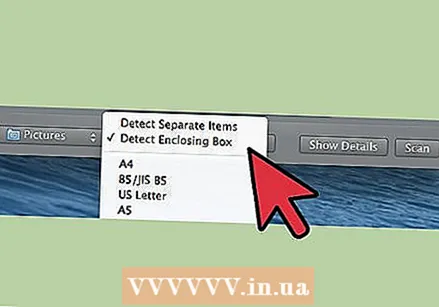 Интихобро барои шинохтани қисмҳои алоҳида интихоб кунед ё ғайрифаъол кунед. Агар шумо чизеро бо ҳам матн ва ҳам тасвир скан карда истода бошед, беҳтараш онро ғайрифаъол кунед. Агар шумо хоҳед, ки дар скан қисмҳои мухталифро фарқ кунед, ин хосият метавонад ба шумо дар ин кор кумак кунад.
Интихобро барои шинохтани қисмҳои алоҳида интихоб кунед ё ғайрифаъол кунед. Агар шумо чизеро бо ҳам матн ва ҳам тасвир скан карда истода бошед, беҳтараш онро ғайрифаъол кунед. Агар шумо хоҳед, ки дар скан қисмҳои мухталифро фарқ кунед, ин хосият метавонад ба шумо дар ин кор кумак кунад.  Барои нишон додани самт, ҳалли он, ранг ё формати файли сканкунии худро "Нишон додани тафсилот" -ро клик кунед. Шумо ҳатто метавонед равшанӣ ва оҳангҳои ранги тасвирро танзим кунед.
Барои нишон додани самт, ҳалли он, ранг ё формати файли сканкунии худро "Нишон додани тафсилот" -ро клик кунед. Шумо ҳатто метавонед равшанӣ ва оҳангҳои ранги тасвирро танзим кунед. 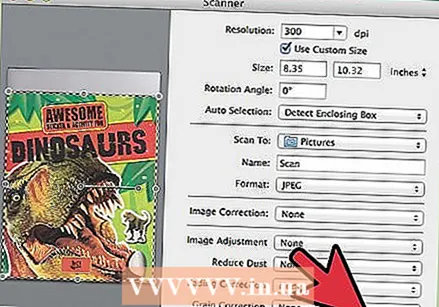 Сканро номбар кунед. Тугмаи "Скан" -ро клик кунед. Шумо метавонед файли сканшударо дар ҷузвдоне, ки қаблан ҳамчун макони нигоҳдорӣ муайян карда будед, пайдо кунед.
Сканро номбар кунед. Тугмаи "Скан" -ро клик кунед. Шумо метавонед файли сканшударо дар ҷузвдоне, ки қаблан ҳамчун макони нигоҳдорӣ муайян карда будед, пайдо кунед.
Маслиҳатҳо
- Пеш аз пайваст кардани сканер ё принтер, бо истифодаи барномаи Update Software компютери худро навсозӣ кунед. Инро дар "Preferences System" дубора клик кунед ва пас тасвири Навсозии нармафзорро дар зери "Система" клик кунед. Барои дарёфт ва насби нармафзори нав "Ҳозир санҷед" -ро интихоб кунед. Рӯйхати чопгарҳо ва сканерҳои дастгиришаванда тавассути ин барнома мунтазам нав карда мешавад.
- Агар сканери бесими васлшудаи шумо кор накунад, пас пас аз муддате фаъол набудани дастгоҳ, сканер то ҳол ба шабакаи бесим пайваст аст.
Огоҳӣ
- Агар шумо дискҳоро барои насб кардани принтер ё сканер истифода баред, эҳтиёт шавед. Аксари Macҳо ба тариқи худкор шинохтани дастгоҳҳои беруна ва оғози раванди сканкунӣ бидуни истифодаи CD барномарезӣ шудаанд. Баъзе CD-ҳои насбкунӣ кӯҳна шудаанд, ки метавонанд дар Mac-и шумо мушкилот пеш оранд.
Талабот
- Сими USB
- Сканер
- Принтери бисёрфунксия



